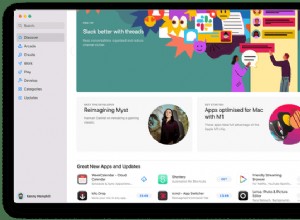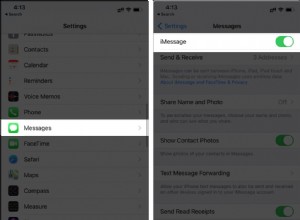في هذه المرحلة ، حتى لو كنت جديدًا في استخدام iPhone ، فمن المحتمل أنك على الأقل على دراية بما هو Siri. على أقل تقدير ، أنت على دراية بموقف Siri المميز وسلوكه. ولكن إذا كنت تواجه صعوبة في وصف Siri بالضبط ، فهو المساعد الافتراضي الذي يتم تنشيطه صوتيًا من Apple. يساعدك Siri على أداء المهام العادية بدون استخدام اليدين. عليك فقط أن تخبر Siri بما تريد أن تفعله. استمر في القراءة لتتعلم كيفية استخدام Siri ، بالإضافة إلى أوامر Siri الخمسة الأكثر فائدة.
كيفية استخدام Siri
Siri رائع للقيام بالعديد من المهام الأساسية بدون استخدام اليدين. يمكنك أن تطلب من Siri البحث عن شيء ما لك أو إرسال رسالة نصية إلى جهة اتصال أو تخطي أغنية أو حتى البحث في صورك.
 لماذا تجعل Siri يبحث عبر الكثير من الصور الرديئة؟
لماذا تجعل Siri يبحث عبر الكثير من الصور الرديئة؟ عندما تستخدم Siri للبحث في مكتبة الصور الخاصة بك على iPhone ، فلماذا تفحص الفوضى غير المرغوب فيها؟ تخلص من الصور الباهتة والصور المشابهة باستخدام صور الجوزاء ، والتي سوف تفحص مكتبتك وتنظفها بسرعة.
قم بالتحميل من متجر البرامجما هي أجهزة iPhone التي تحتوي على Siri؟
كان iPhone 4s هو أول هاتف iPhone يتم شحنه مع Siri. طالما أن iPhone الخاص بك أحدث من ذلك ، فلديك Siri.
كيفية إعداد Siri
عند إعداد iPhone لأول مرة ، سيُطلب منك إعداد Siri. لكن لا تقلق إذا كنت في عجلة من أمرك وتخطيت هذه الخطوة ؛ لا يزال بإمكانك تمكين Siri.
- على جهاز iPhone ، افتح تطبيق "الإعدادات".
- اضغط على Siri &Search.
- بدّل إما الاستماع إلى "Hey Siri" أو اضغط على الزر الجانبي لـ Siri لتمكينه.
كيفية تخصيص Siri
ربما تكون قد قمت بتمكين Siri واستخدمته من وقت لآخر ، لكن هل تعلم أنه يمكنك تخصيص Siri؟ يمكنك تغيير لغة ولهجة وجنس Siri.
- افتح الإعدادات.
- اضغط على Siri &Search.
- اضغط على Siri Voice.
- انقر لاختيار لهجة:أمريكية ، أو أسترالية ، أو بريطانية ، أو هندية ، أو أيرلندية ، أو جنوب أفريقية.
- ثم انقر لاختيار الجنس:ذكر أو أنثى.
إذا كنت تريد تغيير اللغة التي تستخدمها للتحدث إلى Siri ، فيمكنك القيام بذلك في الإعدادات> Siri &Search> Language.
كيفية تنشيط Siri
بمجرد تمكين Siri ، هناك طريقتان لتنشيط المساعد الافتراضي.
- اضغط مع الاستمرار على الزر الجانبي. ملاحظة:إذا كان جهاز iPhone الخاص بك يحتوي على زر الصفحة الرئيسية الفعلي ، فاضغط مع الاستمرار عليه بدلاً من ذلك.
- قل ، "مرحبًا Siri."
- إذا كنت تستخدم AirPods ، فانقر نقرًا مزدوجًا على جانب AirPods.
- عند استخدام AirPod Pros ، اضغط مع الاستمرار على أي من AirPods.
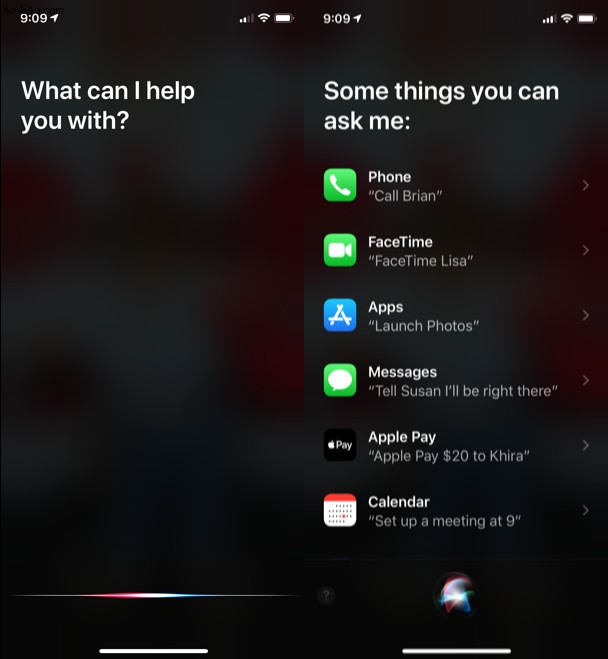
ما الذي يمكن أن يفعله Siri؟ أفضل 5 أوامر صوتية لـ Siri
يمكنك أن تطلب من Siri القيام بكل أنواع الأشياء المختلفة. في الواقع ، يمكنك حتى أن تسأل Siri عما يمكنك أن تطلبه منها. ولكن لبدء العمل ، إليك خمسة من أفضل الأوامر الصوتية لاستخدام Siri.
1. تحقق وأضف إلى التقويم الخاص بك
نظرًا لأن Siri هو مساعد افتراضي تقنيًا ، فلماذا لا يدير التقويم الخاص بك نيابةً عنك؟ يمكنك أن تطلب من Siri القيام بأشياء أساسية مثل "تحقق من اجتماعاتي" أو "كم عدد الأيام حتى عيد ميلادي؟" ولكن يمكنك أيضًا جعل Siri يقوم بأشياء أكثر تعقيدًا مثل "ذكرني بالاتصال بأمي عندما أغادر العمل." يمكن لـ Siri أيضًا إنشاء أحداث تقويم عبر أوامر صوتية مثل ، "جدولة اجتماع مع Pete يوم الثلاثاء القادم ظهرًا."
2. افتح أي من الكاميرات
بينما لا يستطيع Siri التقاط صورة لك ، يمكنه فتح تطبيق الكاميرا. الأهم من ذلك ، يمكن لـ Siri فتح الكاميرا التي تريد استخدامها. إذا قلت ببساطة ، "التقط صورة" ، سيفتح Siri الكاميرا الخلفية ، وإذا قلت ، "التقط صورة ذاتية" ، سيفتح Siri الكاميرا الأمامية.
3. البحث عن صور…
يمكنك حتى استخدام Siri للبحث في مكتبة الصور الخاصة بك. عندما تقول "ابحث عن الصور التي التقطتها في إسبانيا" ، سيعرض لك Siri جميع الصور التي التقطتها في رحلتك إلى إسبانيا. يمكنك أن تكون أكثر تحديدًا وأن تبحث حسب التاريخ وكذلك حسب الشخص.
4. تشغيل / إيقاف تشغيل الإعدادات
تتضمن بعض الوظائف الأكثر عملية التي يمكن أن يساعدها Siri في تشغيل أو إيقاف تشغيل الإعدادات المختلفة على هاتفك. تتضمن بعض الإعدادات التي يمكنك التحكم فيها بمجرد قول "تشغيل / إيقاف تشغيل ..." ما يلي:
- البلوتوث
- شبكة Wi-Fi
- الرجاء عدم الإزعاج
- وضع الطائرة
- المناوبة الليلية
- الوضع الداكن
5. أوامر السفر
ربما تكون الوظائف التي تتيح لك عدم استخدام اليدين أثناء القيادة هي أكثر ميزات Siri فائدة. يمكنك إخبار Siri بأن "اعرض لي أقرب محطة وقود" ، أو تسأل ، "كيف يمكنني الوصول إلى العمل بالقطار؟" يمكنك حتى أن تطلب من Siri اصطحابك إلى المنزل ، وسوف ينقلك باستخدام خرائط Apple.
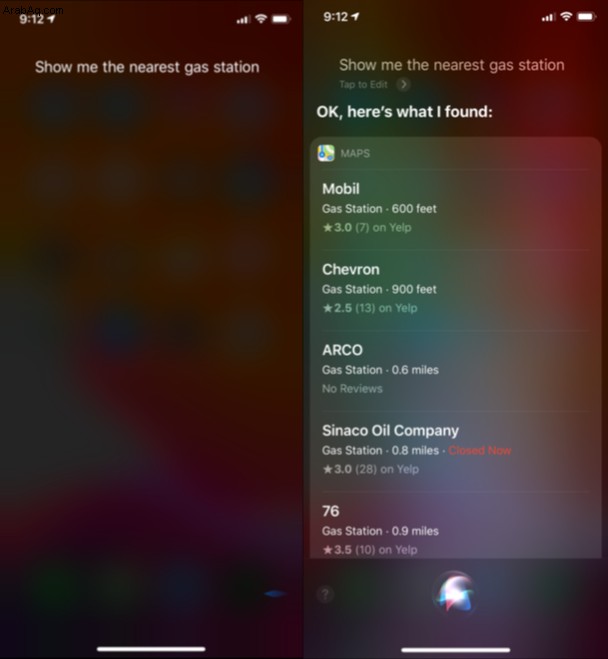
ماذا تفعل إذا كان Siri لا يعمل
إذا كنت تستخدم Siri ولكنه توقف فجأة عن العمل ، فهناك أمران يمكن أن يتسببان في حدوث مشكلات. المكان الأول الذي يجب أن تبحث فيه هو الإعدادات> Siri &Search على جهاز iPhone الخاص بك. تأكد من عدم تبديل أحد الإعدادات عن طريق الخطأ لمنع Siri من العمل بشكل صحيح.
يواجه Siri مشكلة في الاتصال بالشبكة
من المهم ملاحظة أن Siri يتطلب اتصالاً بالإنترنت للتواصل مع خوادم Apple. ومع ذلك ، يجب أن يكون لديك اتصال موثوق بالإنترنت. لسوء الحظ ، لا يوجد وضع غير متصل بالشبكة لـ Siri ، لذلك إليك بعض الأشياء التي يمكنك تجربتها إذا كان Siri غير قادر على الاتصال.
- تحقق من أنك متصل بشبكة Wi-Fi أو شبكة خلوية.
- إيقاف وضع الطائرة ثم تشغيله مرة أخرى.
- أعد تشغيل iPhone.
- تحقق من لغة Siri بالانتقال إلى الإعدادات> Siri والبحث> اللغة.
- أعد تعيين إعدادات الشبكة في الإعدادات> عام> إعادة تعيين> إعادة تعيين إعدادات الشبكة.
لا يتعرف Siri على صوتي
إذا وجدت أن Siri لا يتعرف على صوتك أو يواجه صعوبة في فهمك ، فقد تحتاج إلى إعادة تدريبه.
- انتقل إلى الإعدادات> Siri والبحث.
- أوقف تشغيل "مرحبًا Siri."
- شغّل "مرحبًا ، Siri" مرة أخرى.
- اتبع المطالبات لإعادة تدريب Siri.
يعد Siri ميزة مفيدة وقوية بشكل لا يصدق على iPhone ، وأفضل جزء فيها هو أنه كلما زاد استخدامك لـ Siri ، زادت معرفته بكيفية استخدامك لهاتفك. استمر في مطالبتك بذلك لمساعدتك والقيام بما صُمم من أجله - اجعل حياتك أكثر بساطة.